Faq/Writer/AnchoringAndPositioning/es
TDF LibreOffice Document Liberation Project Blogs comunitarios Weblate Nextcloud Redmine Ask LibreOffice Donar
Anclar y posicionar elementos gráficos (imágenes u objetos)
Al trabajar con los objetos insertados y sus posiciones en Writer, primero se debe intentar comprender dos conceptos importantes:
- qué significa anclar el objeto y
- qué significa posicionar el objeto.
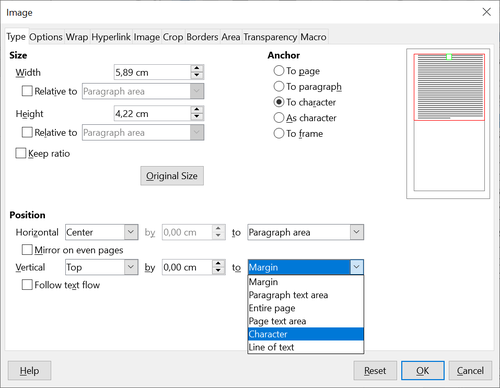
Anchoring modes
Ancla
Es lo que hay en el contenido del documento, al cual este objeto está vinculado (alguna entidad fundamental, como un párrafo, o un carácter, o un marco): significa que cuando esa entidad se mueve en el documento, los objetos anclados pueden moverse con esa entidad. El anclaje crea un vínculo semántico entre el contenido del texto y los objetos insertados: el vínculo significa algo como "este objeto ayuda a comprender, o decora, o se relaciona con esta parte del documento"; y naturalmente, cuando p. ej. el párrafo avanza un par de páginas, no tiene sentido que una imagen que ilustra algo en ese párrafo se quede donde estaba, dos páginas atrás.
Hay cinco posibles modos de anclaje: Al párrafo; Al caracter; Como caracter; Al marco; y A la página. Este último es muy especial. Mientras que los primeros cuatro significan que un objeto está vinculado a algunos elementos fundamentales reales del documento (párrafos, caracteres o marcos, que en realidad constituyen el documento).
- El anclaje A la página vincula objetos con algo efímero, dinámico en el mundo del software de procesamiento de texto, a algo creado y destruido a pedido: a un número de página. Cualquier página determinada solo existe allí porque hay algo de texto que debe colocarse en una página. Tan pronto como el texto sea modificado / reformateado, puede que ocupe menos espacio en papel que antes, y cualquier página puede resultar innecesaria. O el texto puede crecer, las ediciones pueden insertar contenido antes de cualquier texto dado, por lo que cualquier párrafo puede moverse a las páginas siguientes. Pero los objetos vinculados al "número de página" permanecerían donde estaban, no se moverían a ninguna parte; haría que se mantuvieran páginas en blanco -solo para dejar que el objeto vinculado permanezca allí. No hay nada en el documento que permita que estos objetos se muevan hacia adelante o hacia atrás. Si inserta más páginas "antes" de dichos objetos, los objetos "saltarían" a las páginas "anteriores", manteniéndose anclados a la misma "página número 3 en el documento, pase lo que pase ".
Since the To Page anchoring does not put the anchored object into the document's text flow, but keeps external to it, this has one important property for this mode: such objects present in text documents will disappear from the master documents referencing those text documents. The same is true for sections linked to text documents with To Page anchored objects.
En esencia, todos los tipos de anclaje permiten definir inequívocamente en qué página se colocará un objeto anclado dado: para Al párrafo, Al carácter, ' 'Como carácter, Al marco, esta es la página donde se coloca la entidad vinculada; para A página, es una página fija (como se ha explicado).
Pero anclaje, aunque nos da la página en la que se coloca el objeto, todavía no describe la posición de la imagen en la página (con la excepción de Como carácter). En el caso de los cuatro modos de anclaje "flotantes" (Al párrafo; Al carácter; Al marco; y A la página.), El posicionamiento juega un papel en la colocación en la página (e incluso para Como carácter, tiene cierta importancia).
Positioning
Posición
El posicionamiento es la forma de saber dónde se colocará el objeto en la página; y eso puede ser algo "cerca del objeto vinculado" (lo que significa que la posición en la misma página puede cambiar cuando el ancla se mueve dos líneas hacia adelante); o puede estar "fijo en algún lugar de la página" (lo que significa que el objeto estará, por ejemplo, en la esquina superior derecha de la página en la que está su ancla, sin importar dónde esté exactamente el ancla en la página: el ancla podría estar en la parte superior izquierda de la página o en la parte inferior derecha, pero la imagen no se moverá , hasta que el ancla se mueva a una página diferente, el objeto vinculado se moverá con el ancla, pero nuevamente se quedará en la esquina superior derecha).
El posicionamiento es siempre "relativo" a algo: página actual (posiblemente uno de sus bordes, o su área de texto, excluyendo los márgenes); párrafo (que le permite vincular el objeto a su izquierda/derecha/arriba/abajo/centro); carácter; o marco. El conjunto de posibles opciones de posicionamiento relativo varía naturalmente con el tipo de anclaje elegido, porque, p. Ej. solo si eliges el anclaje Al carácter, hay un posicionamiento significativo "relativo al carácter": de lo contrario, ¿cómo sabría el escritor "con qué" carácter planeas alinear tu imagen?
Varios objetos flotantes anclados a diferentes partes del texto o a algunas páginas pueden crear problemas con el diseño adecuado del documento, si su anclaje y posicionamiento no se planifica cuidadosamente. Si inviertes en un poco de tiempo experimentando con los conceptos, aprendiendo los efectos que obtienes con diferentes combinaciones de ellos, no tendrás problemas. Pero sin esa comprensión, tratando de utilizar herramientas "intuitivas" como arrastrar cosas por las páginas (y en el proceso, permitir que Writer adivine por usted los puntos de anclaje y la configuración de posicionamiento), probablemente terminará con un diseño muy frágil, donde agregar un un solo carácter en algún lugar en el medio del documento podría arruinar sus esfuerzos, y hacer un gran estropicio.
Some details about To Page anchoring mode
In earlier LibreOffice versions, the Context menu still offered Anchor "To page". This is no longer the case.
In the Context menu the selection , and is possible.
Many users are or were not aware of the effects of the Anchor function in detail or have a different idea of how it should work.
Since the function was very often misinterpreted, it was decided to remove it from the Context menu.
However, the Anchor function is still accessible through the Styles/Frame Styles.
Now how to reach the Anchor ?
Here the just mentioned Frame styles play an important role.
LibreOffice Writer has an internal process, so to speak, for inserting images.
Every image that is inserted into Writer is associated or assigned to the "Graphics" Frame style. Yes, it is a Frame style.
One special feature is the "Insert Caption" of images.
So when you add a caption to an image using the Context menu, the image gets a Frame around the outside.
The caption is placed in this Frame either above or below the image.
This Frame around the image is assigned to the "Frame" Frame style.
In the following, it is assumed that no caption is added to the image.
This means that the "Graphics" Frame style is relevant for the image when it is inserted.
Now, to anchor "To page" of an image on the page, create a new Frame style.
And this is how it works
Open Writer with a blank document.
Create a new Frame style with the name "To page".
To do this, right-click on the "Graphis" Frame style and choose .
In the "Organiser" tab, enter the name "To page".
In the "Type" tab, for "Anchor", select "To page" and save with .
Now save the document as a document template, possibly with the check mark at "Set as default template.".
If you now open the template, you will get the document "Untitled 1". Now insert an image.
Select the image and double-click the "To Page" Frame style.
This will now anchor the image to the page, since it has been assigned to the modified Frame style "To page".
Finally, I would like to point out that this procedure will only lead to a good and desired result in special cases.
The most common anchors will probably be the variants offered in the Context menu (not "To page").